 Outil Google Analytics
Outil Google Analytics
Avertissement
L' outil Google Analytics est obsolète. Installez l' outil Google Analytics 4 qui fournit des fonctionnalités mises à jour.
Utilisez l'outil Google Analytics pour télécharger des données de Google Analytics directement dans votre workflow Alteryx. De cette façon, les utilisateurs professionnels non techniques pourront utiliser l' API Google Analytics .
Cet outil n’est pas automatiquement installé avec Alteryx Designer. Pour utiliser cet outil, téléchargez-le depuis la Communauté Alteryx .
Authentification
Accédez au panneau Configuration et sélectionnez Se connecter .
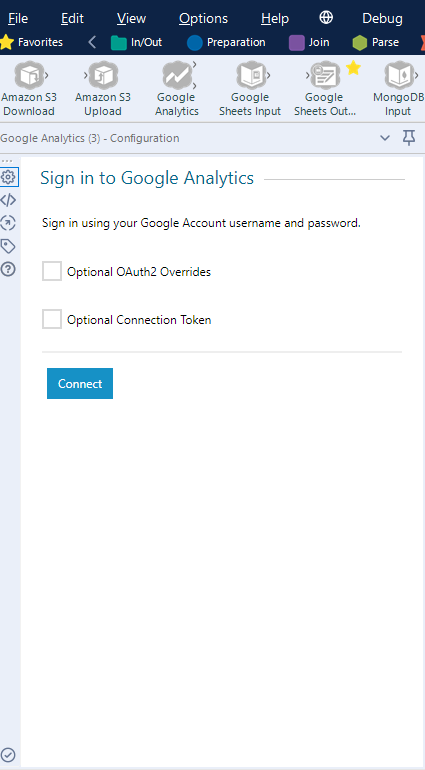
Saisissez vos informations d'identification pour vous connecter à votre compte Google.
Si vous cochez la case Remplacements OAuth2 facultatifs , vous devez saisir votre ID client et votre secret de client et fournir les mêmes informations d'identification de remplacement pour le jeton de connexion .
Si vous souhaitez partager le même jeton de connexion avec un autre outil Google Analytics. Pour ne pas dépasser la limite de 50 jetons d'actualisation par utilisateur ou par application, vous pouvez partager les jetons de connexion entre les outils Google Analytics. Pour obtenir votre premier jeton de connexion , connectez-vous à votre compte Google et copiez le jeton. Ce jeton de connexion peut être réutilisé dans d'autres outils Google Analytics.
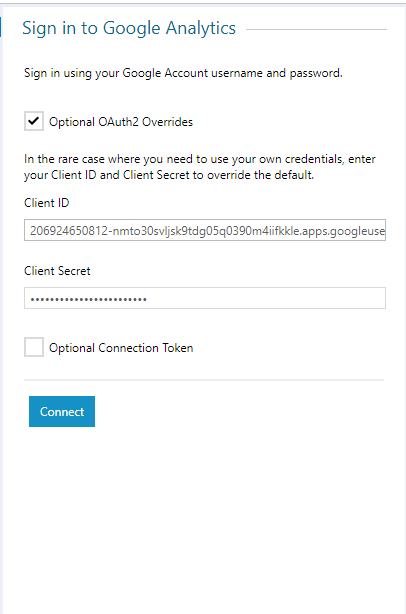
Sélectionnez Se connecter .
Configuration de l'outil
Sélectionnez un compte, une propriété Web et un profil.
Les comptes disponibles sont déterminés par votre compte de connexion.
Les propriétés Web disponibles sont déterminées par le compte sélectionné.
Les profils disponibles sont déterminés par les propriétés Web sélectionnées. Il s’agit d’un ID de table unique associé à la requête de données.
Sélectionnez une plage de dates. Sélectionnez une plage prédéfinie (par exemple, Aujourd'hui , Le mois dernier , Cumul annuel à ce jour ) ou une plage personnalisée pour indiquer une date de début et de fin.
Sélectionnez au moins une métrique et au maximum dix métriques et objectifs. Les métriques sont les statistiques agrégées relatives à l'activité des utilisateurs sur votre site, par exemple les clics et les consultations de pages, tandis que les objectifs représentent les activités réalisées. La plupart des combinaisons de métriques peuvent être utilisées ensemble, tant qu’aucune dimension n’est spécifiée. Vous ne pouvez utiliser que des combinaisons valides de métriques et de dimensions.
(Facultatif) Sélectionnez sept dimensions au maximum. Les dimensions décomposent les métriques en fonction de critères courants. Vous ne pouvez utiliser que des combinaisons valides de métriques et de dimensions.
(Facultatif) Sélectionnez quatre segments au maximum. La sélection de plusieurs segments limite les résultats aux données incluses dans tous ces segments. Configurez Résultats maximum pour définir le nombre maximal de lignes à inclure dans la réponse.
Sur l'écran Résumé de la configuration , passez en revue vos sélections.
Visualisation de la sortie
Ancrage D : données sélectionnées dans votre requête.
Ancrage S : récapitulatif de votre requête.
